Kdo ne pozna tega? Sediš pred svojim projektom v After Effects in čakaš nepregledno dolgo na RAM-predogled, samo da preveriš, ali vse dobro izgleda. Čas, ki bi ga lahko bolje izkoristil za ustvarjalne ideje. Vendar pa obstajajo strategije, kako skrajšati čas nalaganja RAM-predogleda in s tem znatno izboljšati svoj delovni tok. V tem vodiču se boš naučil, kako učinkovito uporabljati svoj RAM-predogled in pri tem prihraniti čas.
Najpomembnejša spoznanja
- Delovno območje v After Effects bi moralo biti omejeno le na nujno.
- Rešitev predogleda lahko znižaš, da skrajšaš čas renderiranja.
- Z funkcijo "Preskoči" lahko še dodatno pospešiš RAM-predoglede.
- Shranitev prilagojenih nastavitev povečuje učinkovitost.
Navodila po korakih
Optimizacija delovnega območja
Da bi učinkoviteje uporabljal RAM-predogled, je koristno, da svoje delovno območje omejiš na minimum. Uporabi tipki 'B' in 'N', da določiš začetek (B) in konec (N) svojega delovnega območja. Ko renderiraš le območje, ki ga dejansko potrebuješ, se osvežitev RAM-predogleda občutno pospeši.
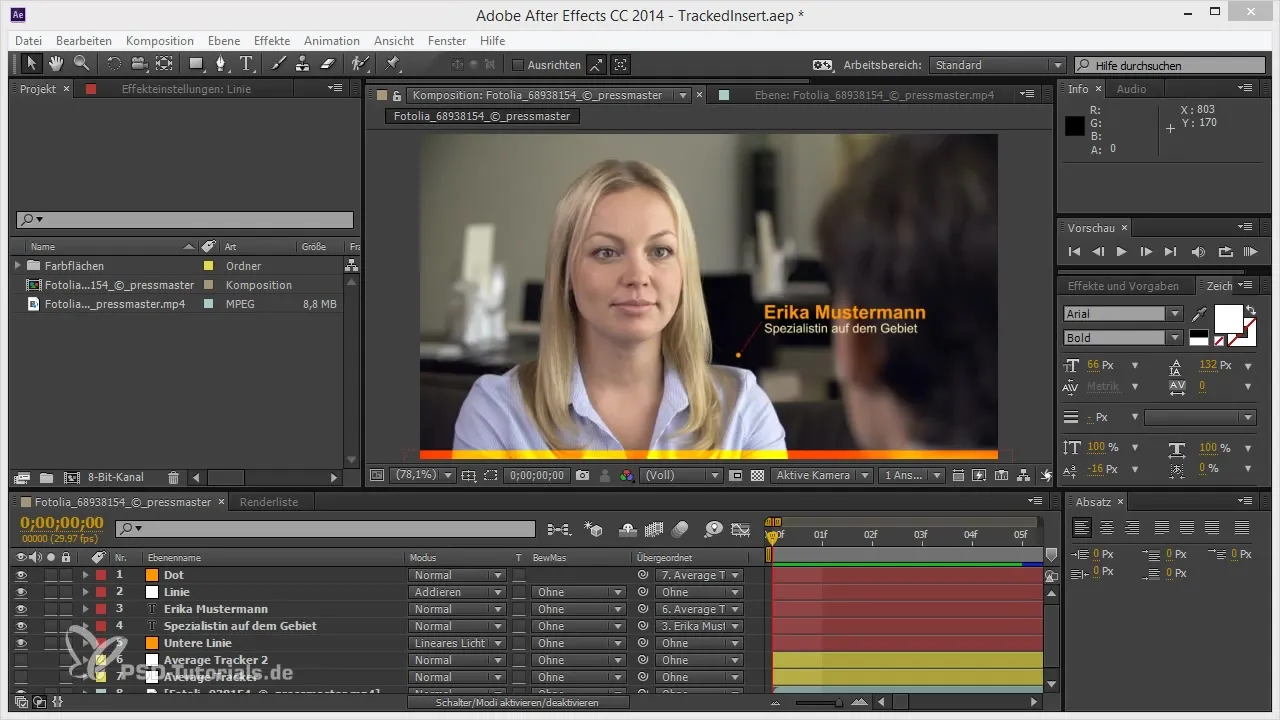
Poskrbi, da bo RAM-predogled aktiven le v določenem delovnem območju. To preprečuje nepotrebne čase renderiranja za dele tvojega projekta, ki trenutno niso relevantni.
Prilagodi ločljivost
Še en odločilen dejavnik je prilagajanje ločljivosti. Ko ocenjuješ animacijo in ne potrebuješ videti vsakega podrobnega okvirja, lahko ločljivost znižaš na tretjino ali celo četrtino. To znatno pripomore k zmanjšanju časov renderiranja, ne da bi moral opustiti osnovne funkcionalnosti svoje animacije.
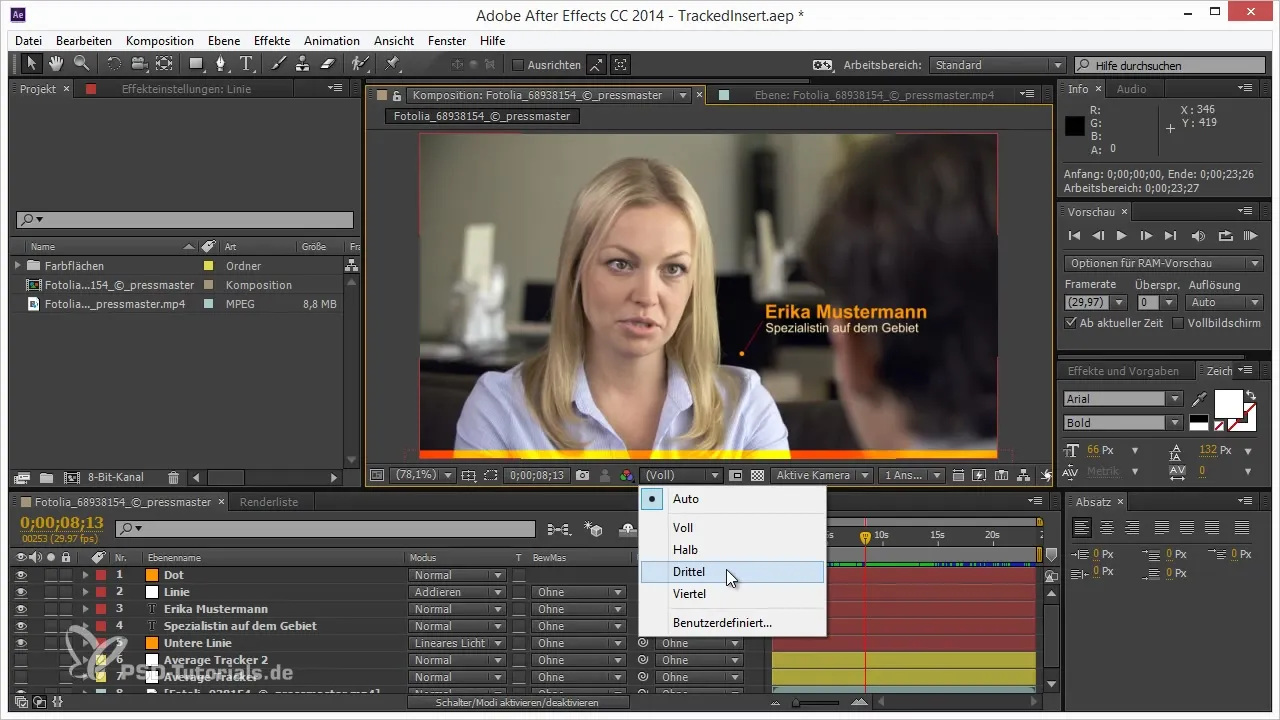
V večini primerov to zadostuje, da oceniš gibanje. Ne pozabi, da ohraniš ločljivost fleksibilno – višje ločljivosti uporabljaj le, kadar jih res potrebuješ.
Preskoči okvire
Zelo uporabna funkcija After Effects je možnost preskakanja okvirjev. Če ne potrebuješ natančnega RAM-predogleda, lahko redno preskočiš en okvir ali celo vsak drugi okvir. To nastavitev najdeš v spustnem meniju za RAM-predogled.
Če renderiraš vsak drugi ali tretji okvir, lahko pospešiš predogled, ne da bi pri tem izgubil pomembne vizualne informacije. Ta metoda znatno prihrani čas in olajša delo na tvojem projektu.
Prilagojene nastavitve RAM-predogleda
Še en nasvet je uporaba prilagojenih nastavitev RAM-predogleda. Lahko prilagodiš privzete nastavitve tako, da, ko pritisneš tipko Shift, RAM-predogled preskoči en okvir in ločljivost zniža na polovico. To je odličen trik za preklapljanje med različnimi kakovostnimi stopnjami, ne da bi bilo treba nastavitve vsakič ročno prilagajati.
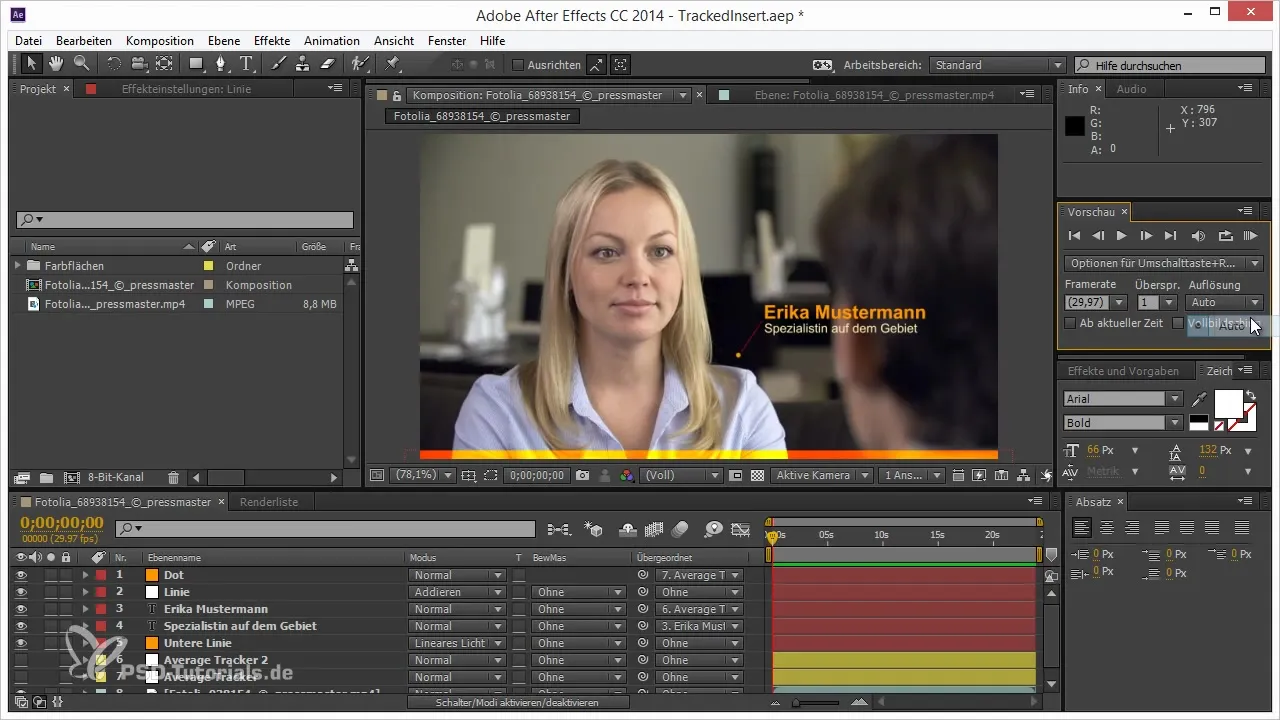
Shranitev teh predlog v tvojih delovnih tokov lahko pomeni znatno prihranek časa, in ne boš se ves čas moral spominjati različnih nastavitev.
Zavedanje o delovnem toku, ki prihrani čas
Med delom bodi pozoren, koliko časa dejansko preživiš s RAM-predogledom. Morda se boš zavedaš, da v mnogih primerih ne potrebuješ maksimalne ločljivosti in tako prihraniš čas, preprosto s tem, da uporabljaš nižje nastavitve. Ta vrsta pozornosti ti lahko pomaga, da trajno izboljšaš svoj delovni tok.

Pusti, da tvoj RAM-predogled deluje na nižjih nastavitvah in opazuj, ali to zadostuje za tvoje trenutne naloge. Morda te bo prijetno presenetilo, koliko časa lahko prihraniš na ta način.
Povzetek – Optimizacija RAM-predogleda v After Effects: Nasveti za hitrejši delovni tok
Delovno življenje animatorja ali videoprofesionalca je lahko pogosto monotono, še posebej, če dragocen čas preživljate s RAM-predogledi. Vendar pa si se naučil, da lahko z nekaterimi preprostimi nastavitvami in prilagoditvami bistveno učinkoviteje delaš. Omeji svoje delovno območje, prilagodi ločljivost in preskoči okvirje, kadar le lahko. Vedno bodi pozoren, kako optimalno uporabljaš svoj čas. Tako ti RAM-predogled ne bo več jemal zadnjih živcev, temveč bo postal tvoj koristni zaveznik.
Pogosto zastavljena vprašanja
Kaj je RAM-predogled v After Effects?RAM-predogled ti omogoča, da animacije predvajaš v realnem času, tako da si lahko ogledaš napredek svojega projekta.
Kako lahko pospešim RAM-predogled?Z zniževanjem ločljivosti, obrezovanjem delovnega območja in preskakanjem okvirjev lahko znatno pospešiš RAM-predogled.
Katere so bližnjice za delovno območje?Začni svoje delovno območje lahko določiš s tipko 'B' in konec z 'N'.
Kako shranim prilagojene nastavitve RAM-predogleda?V After Effects lahko avtomatizacijo nastavitev izvršiš z prilagoditvijo konfiguracije predogleda v meniju.
Kako pogosto naj prilagajam ločljivost?Prilagajaj ločljivost glede na kontekst tvojega projekta. Pri hitri analizi je lahko nizka ločljivost zadostna.


